Win7系统下如何直接打开摄像头
- 时间:2015年04月02日 16:47:47 来源:魔法猪系统重装大师官网 人气:18821
问题描述:以前在XP的时候,可以直接在“我的电脑”里打开摄像头,但是到了Win7里好像没有了。有什么办法,在Win7中直接打开摄像头呢?
问题分析:在Win7中,也有办法像XP一样直接打开摄像头的,只不过,那个程序被隐藏了,要把他找出来才行。
解决方法:把amcap.exe文件复制到Network Shortcuts 文件夹中。
第一步,先找到amcap.exe。
右键“计算机”→“管理”→“设备管理器”→“图像设备”。双击“图像设备”里面的程序,查看属性。
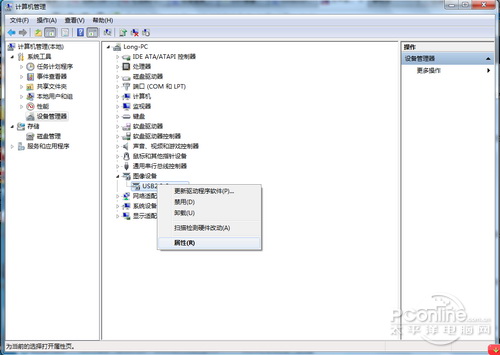
然后再在属性窗口中查看“驱动程序”→“驱动程序详细信息”,在“驱动程序文件”那里看看amcap.exe的文件路径在哪里。
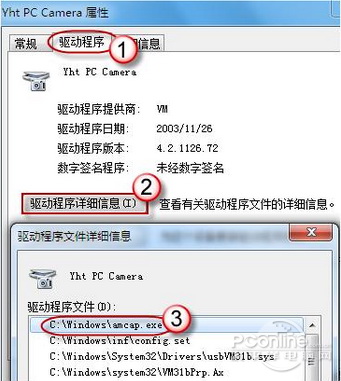
接着按照路径找到amcap.exe后,右键“创见快捷方式”存放到桌面。
注意:如果你没有在驱动程序文件那里找到amcap.exe的话,那么就要下载这个文件回来了。下载回来后直接执行第二步就可以了。
第二步,把amcap.exe复制到Network Shortcuts 文件夹中。
最后一步就是把刚刚的amcap.exe文件复制到路径
C:\Users\(你的用户名)\AppData\Roaming\Microsoft\Windows\Network Shortcuts中。可以直接复制路径,把“(你的用户名)”改成你的用户名,然后粘贴到我的电脑上面的地址栏就能直接打开该路径了。(如果一步步打开的话,“Users”的文件夹名称可能会是“用户”的,选择的时候要注意。)
把amcap.exe复制到Network Shortcuts 之后,打开“计算机”你就会看见里面多了个amcap.exe应用程序了。双击就能打开使用。
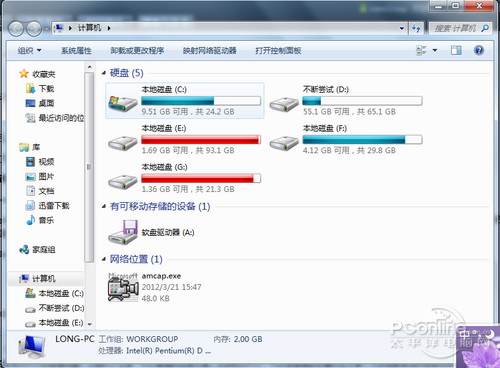
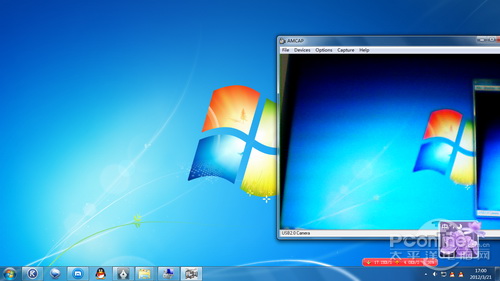
简单的几步,就能轻松在Win7中打开摄像头了,随时随地想拍就拍。









